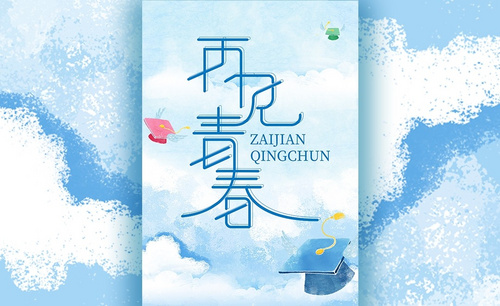AI-《再见青春》字体设计图文教程发布时间:2021年12月13日 08:00
虎课网为您提供字体设计版块下的AI-《再见青春》字体设计图文教程,本篇教程使用软件为AI(CC2018),难度等级为中级拔高,下面开始学习这节课的内容吧!
本节课讲【Illustrator(简称:AI) - 再见青春——字体设计】课程的目的;通过视频学习如何梳理字体的设计思路,课程的重点:字体之间的笔画连接,课程的难点:对字体概念的提炼。
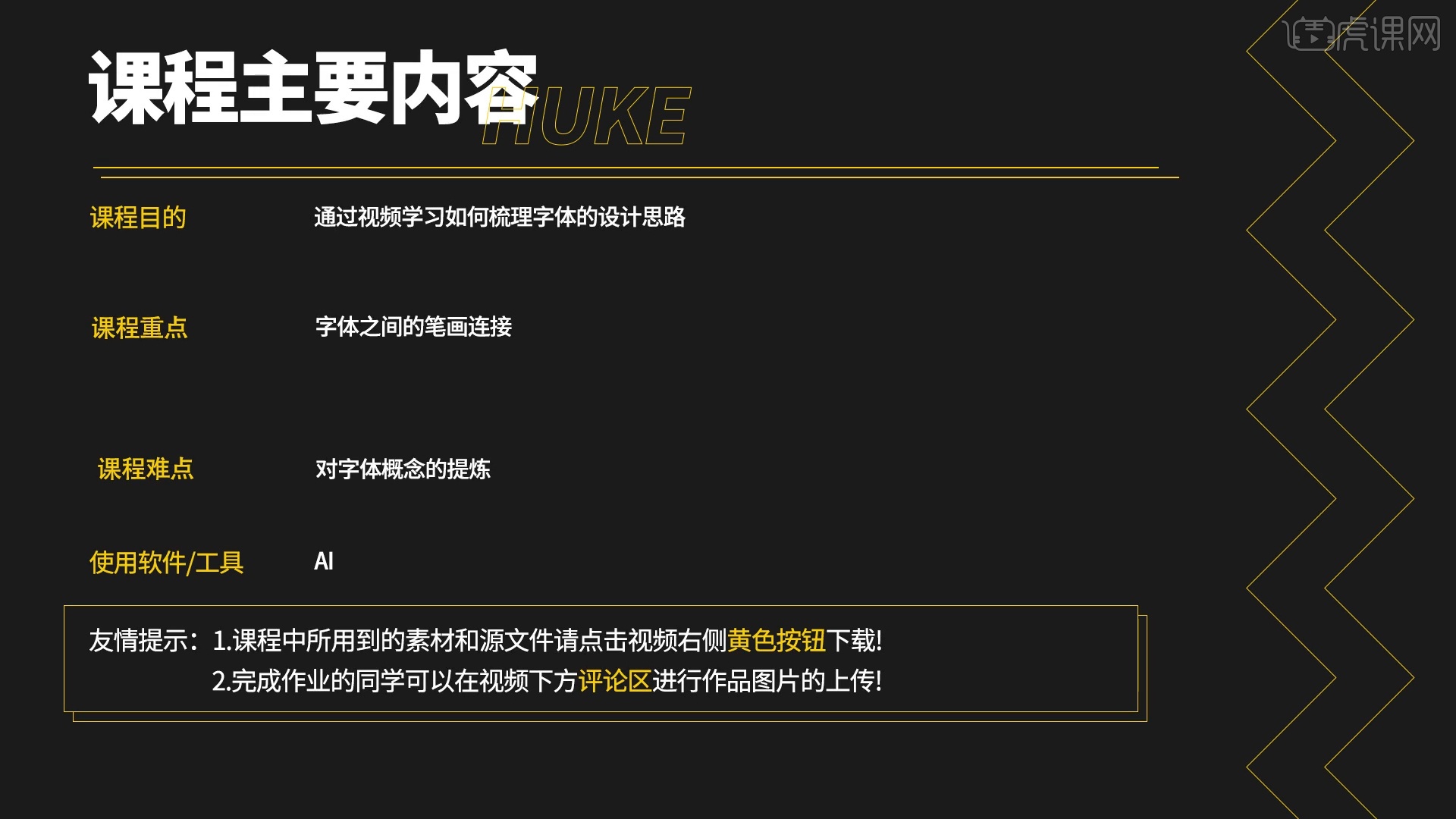
学完本课内容后,同学们可以根据下图布置的作业,在视频下方提交作业图片,老师会一一解答。
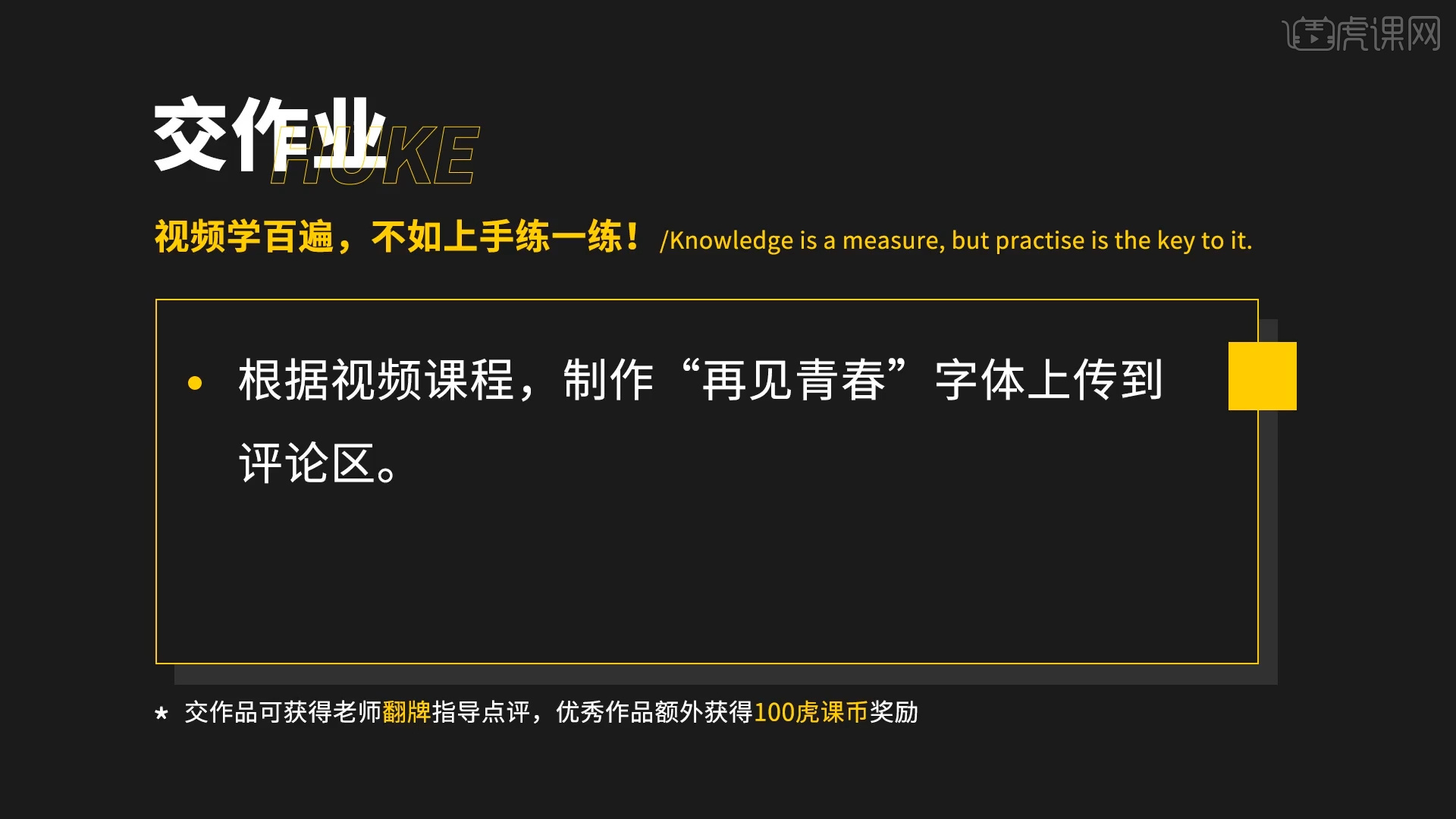
那我们开始今天的教程吧。
1.使用【文本】输入文字“再见青春”,并且修改字体,调整文本的大小。
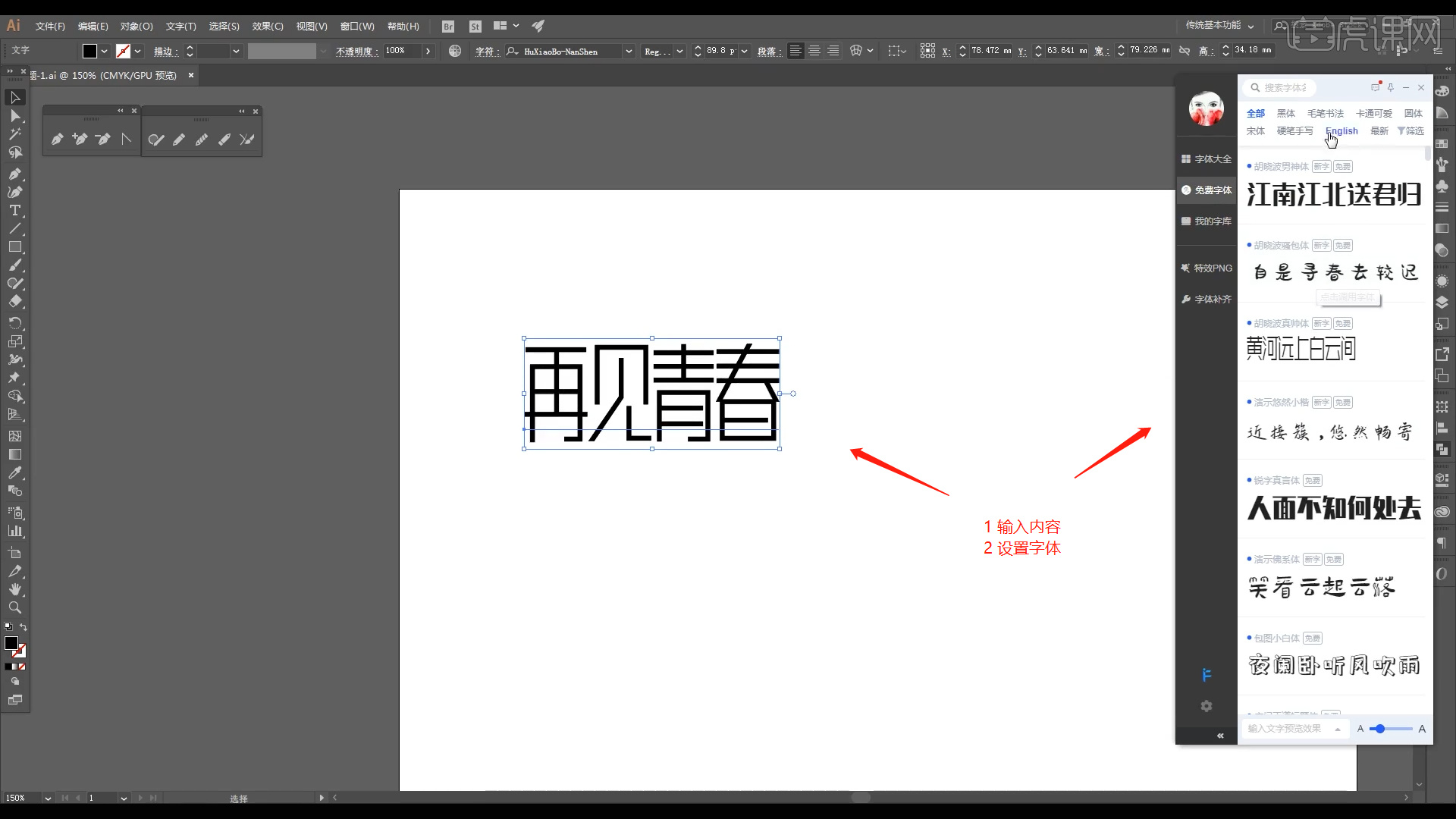
2.参考绘制好的文字,在【工具栏】中使用【钢笔工具】将轮廓线绘制出来。
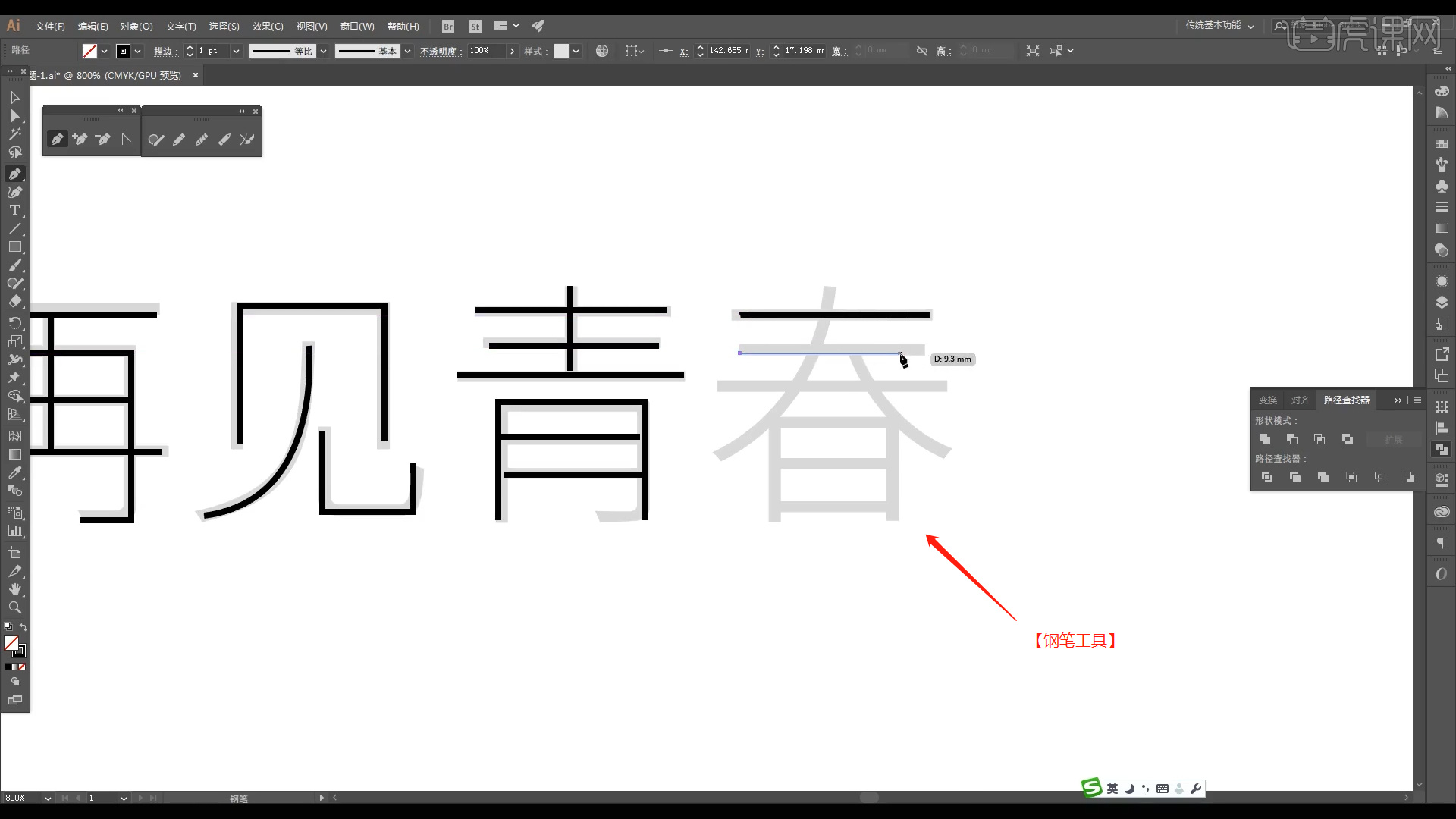
3.绘制完成后,将字体进行“排版”的调整,将笔画的边缘部分进行拼接的操作。
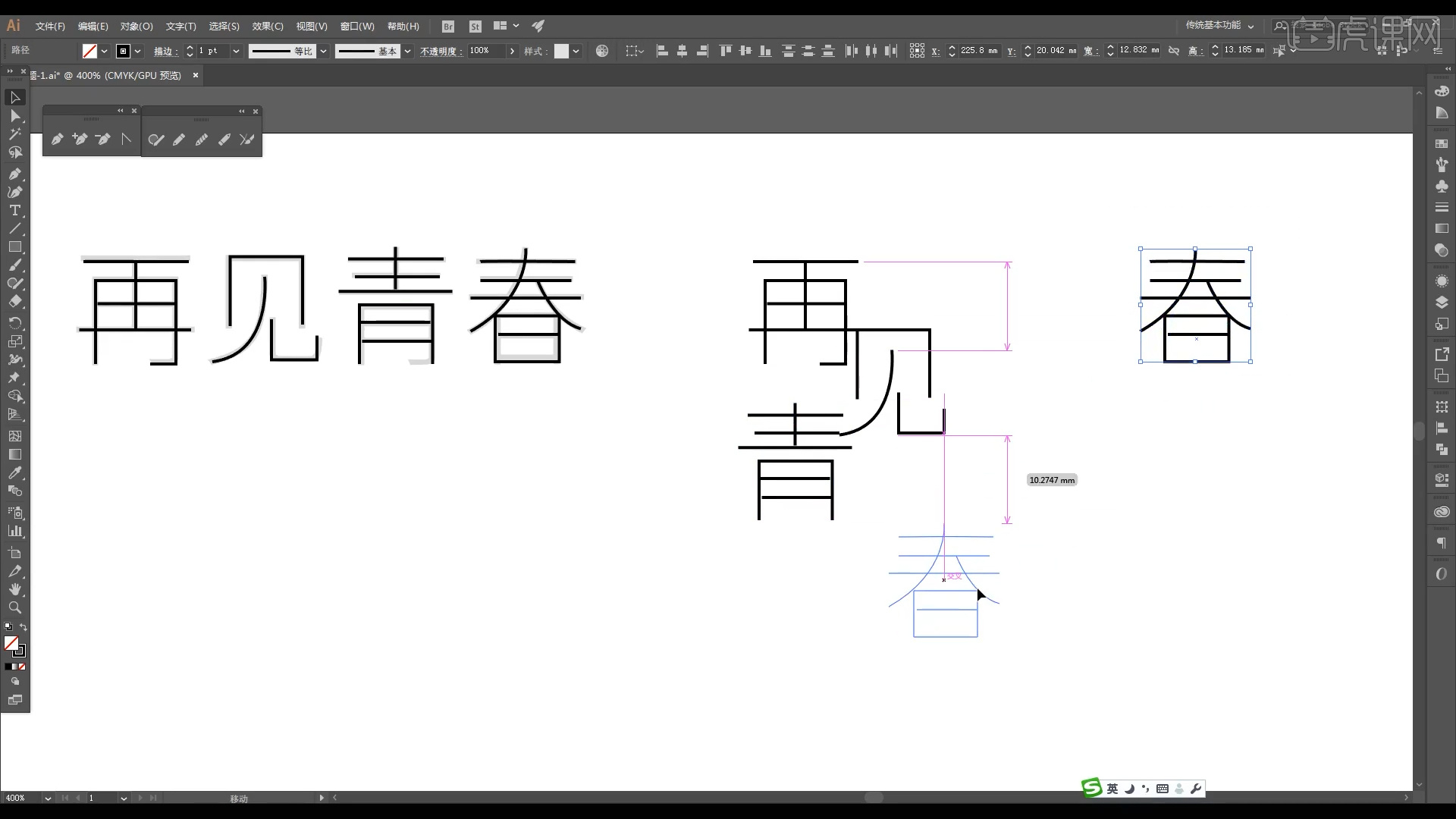
4.调整完成后,选择“连接处”然后选择路径效果右键鼠标点击【连接】。
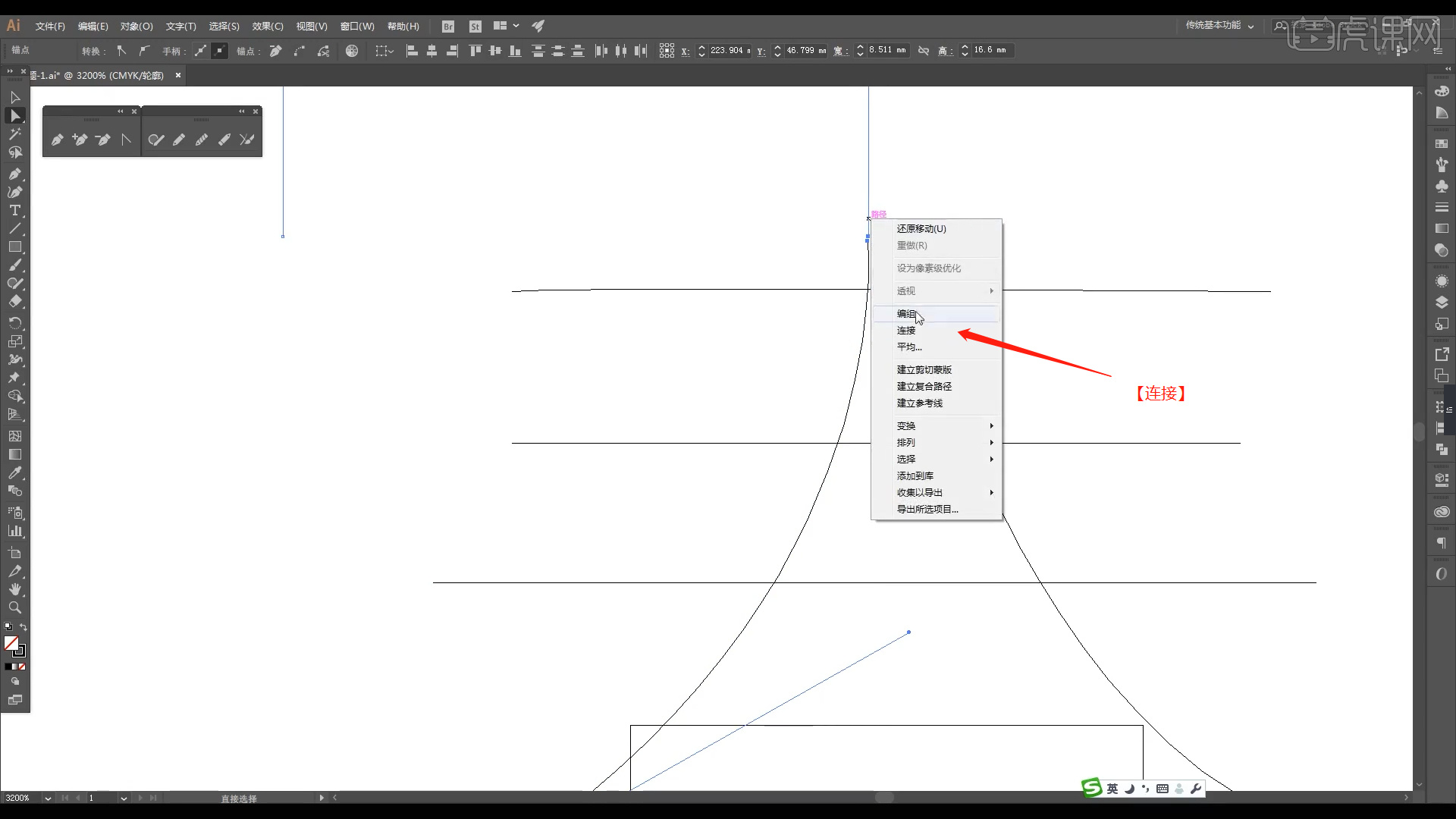
5.再次选择调整好的字体,对笔画进行“删减”然后使用【钢笔工具】绘制新的路径。
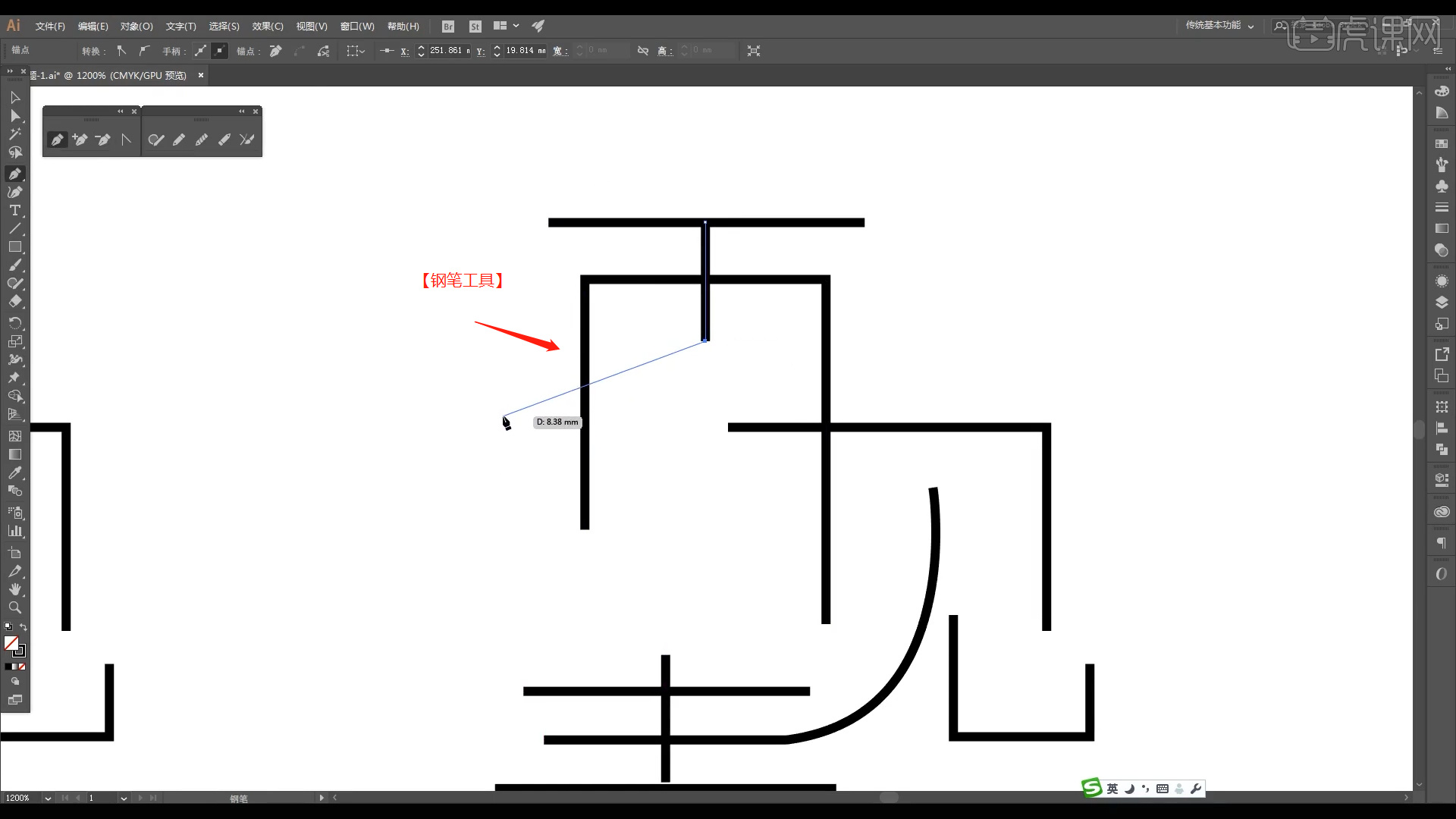
6.绘制完成后,使用【直接选择】工具(快捷键:A)调整形状路径。
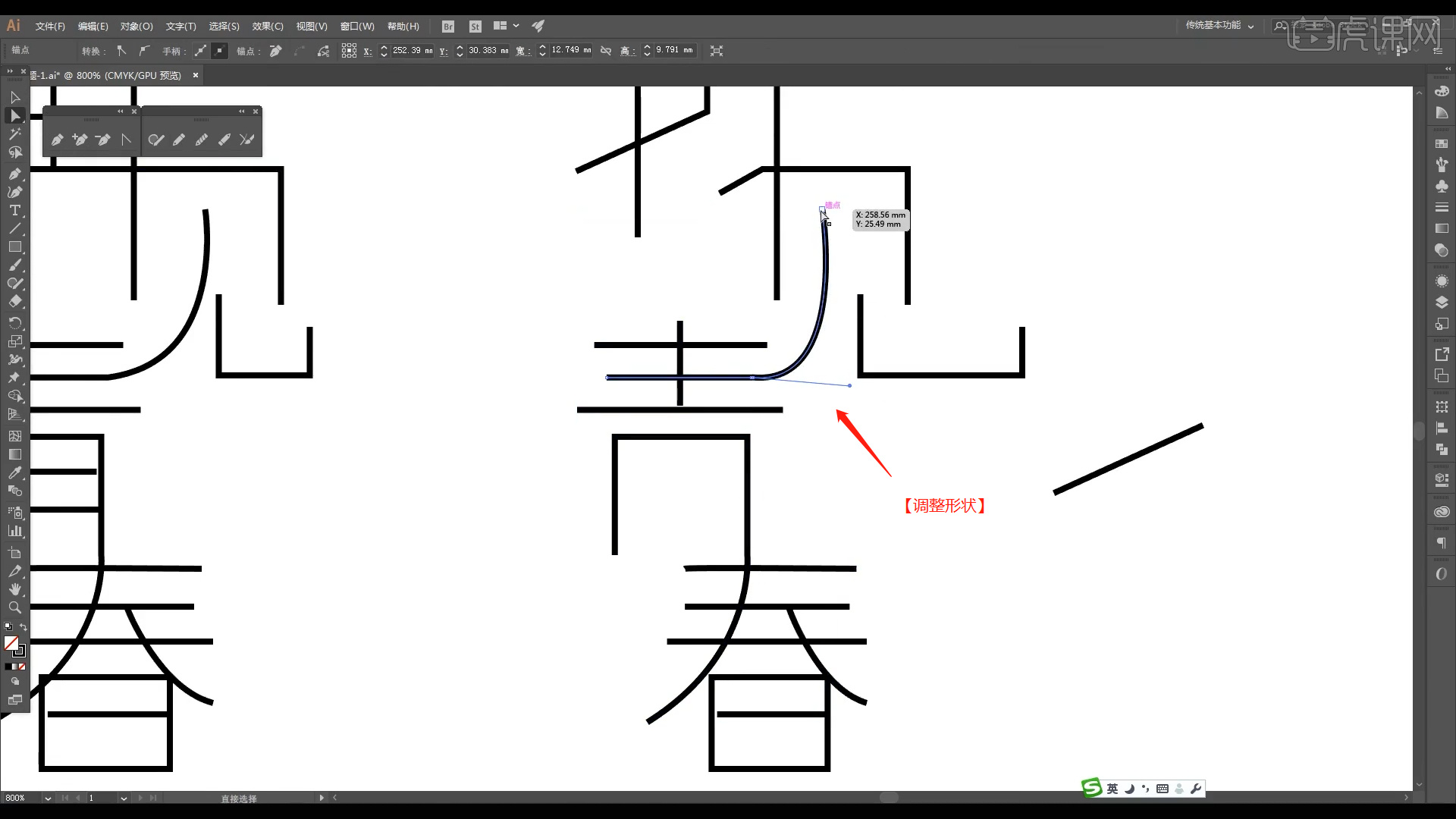
7.全选字体路径效果,在工具栏中点击【描边】的选项设置数值信息。

8.调整完成后,选择【路径】效果,然后选择【端点】的预设为【圆弧】。

9.将制作好的“笔画”进行【复制】,放置在其他的字体中,并且调整长短。
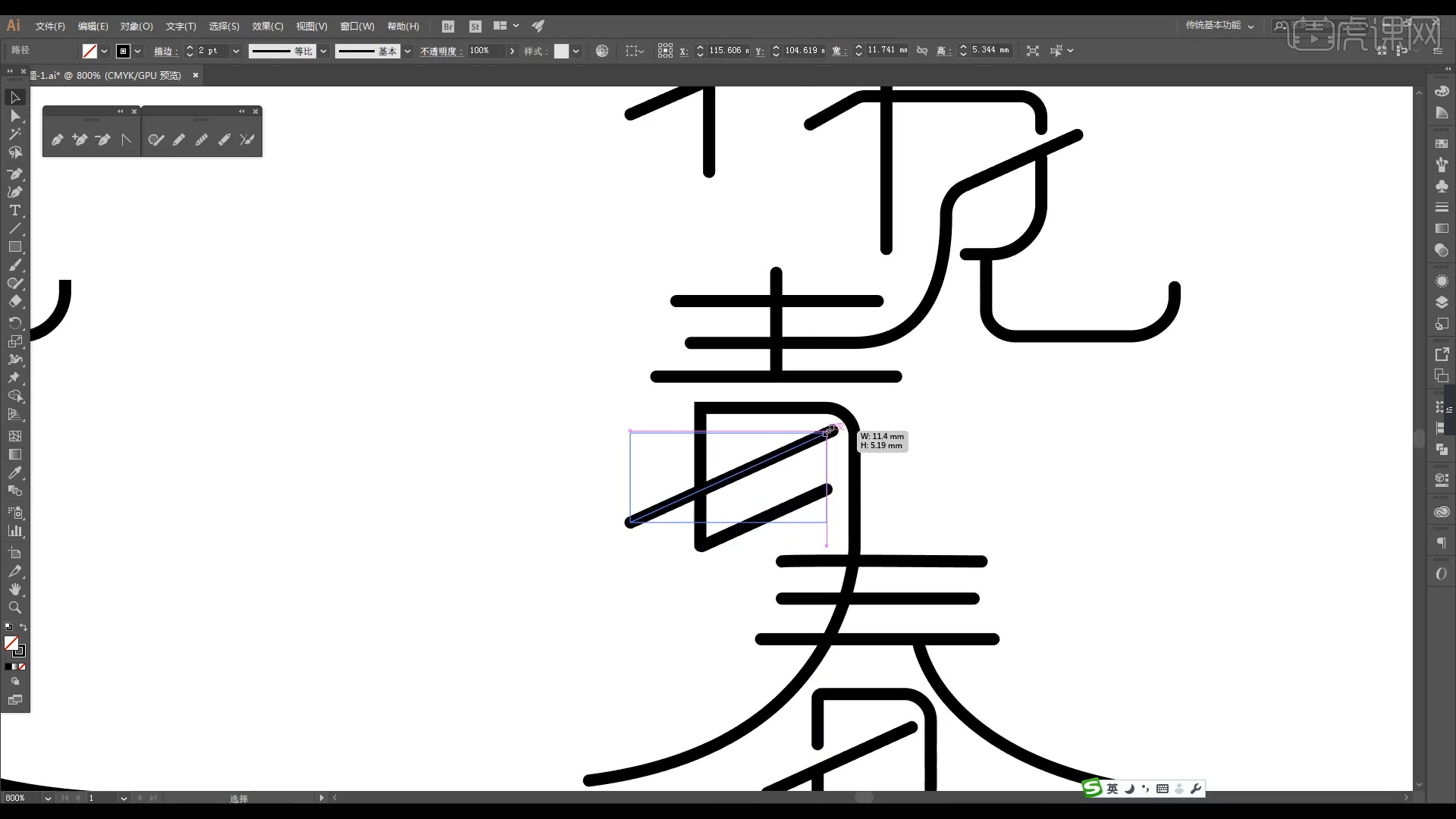
10.使用【文本】输入文字“ZAIJIANQINGCHUN”,并且修改字体,调整文本的大小。
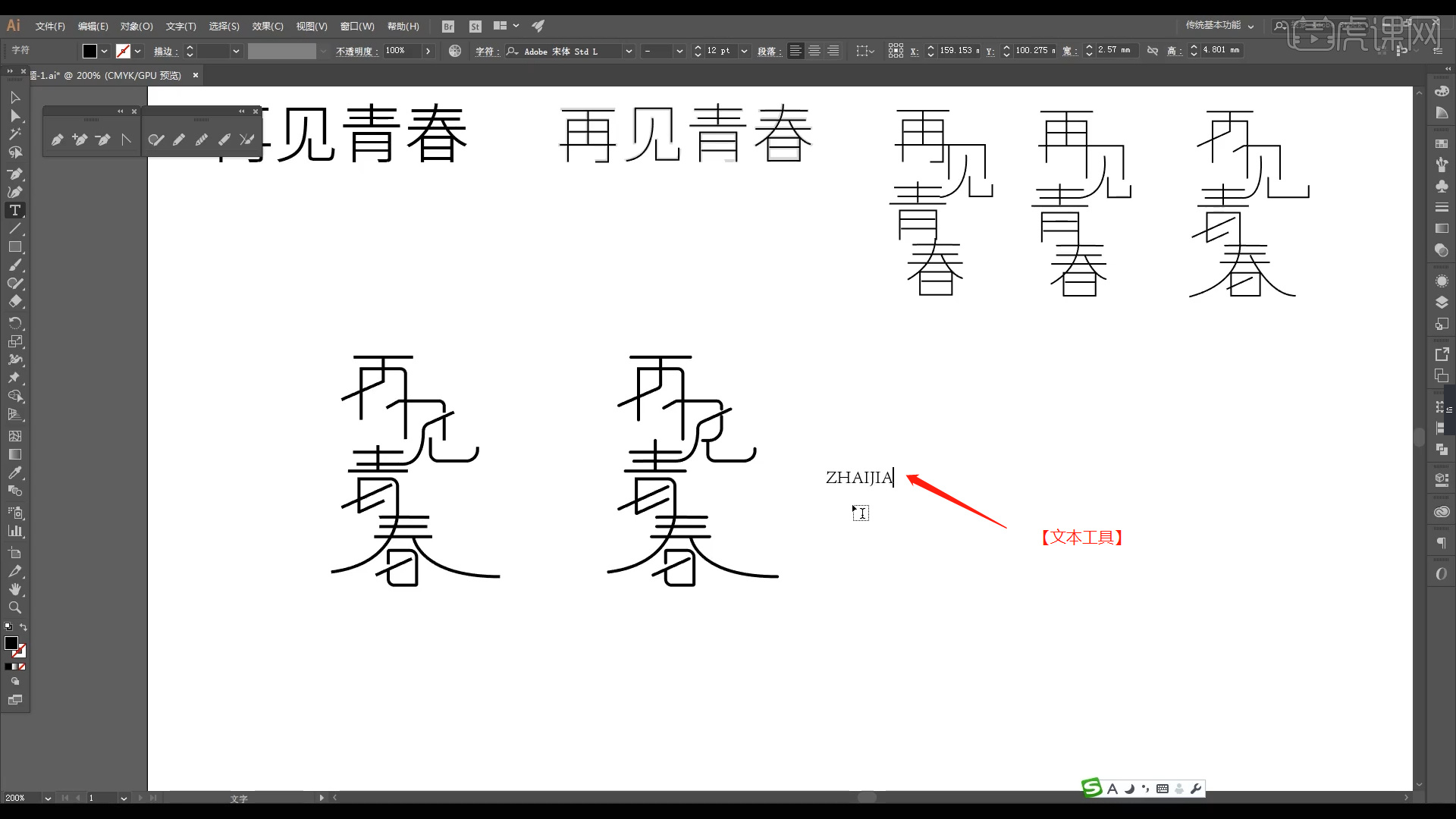
11.打开准备好的工程文件,将制作好的字体效果“粘贴”进来,并且调整大小。

12.选择文字内容,在工具栏中点击【对象 - 扩展】。

13.扩展完成后,将图层进行“复制”,取消“填充”的颜色,设置“描边”的颜色。

14.调整完成后,将两个图层进行“叠加”调整完成后,注意图层的【前后顺序】。
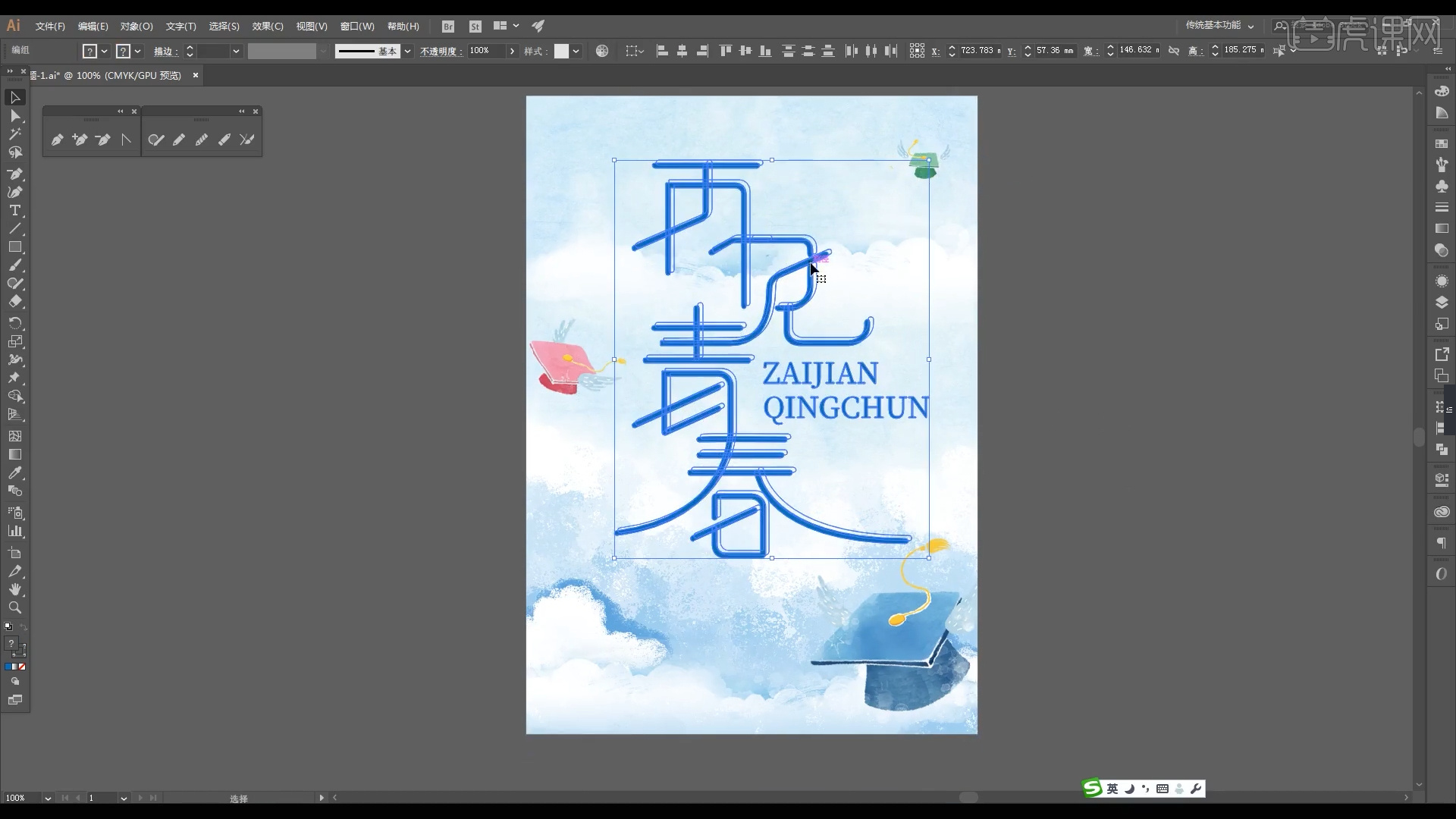
15.视频学百遍,不如上手练一练!你学会了吗?
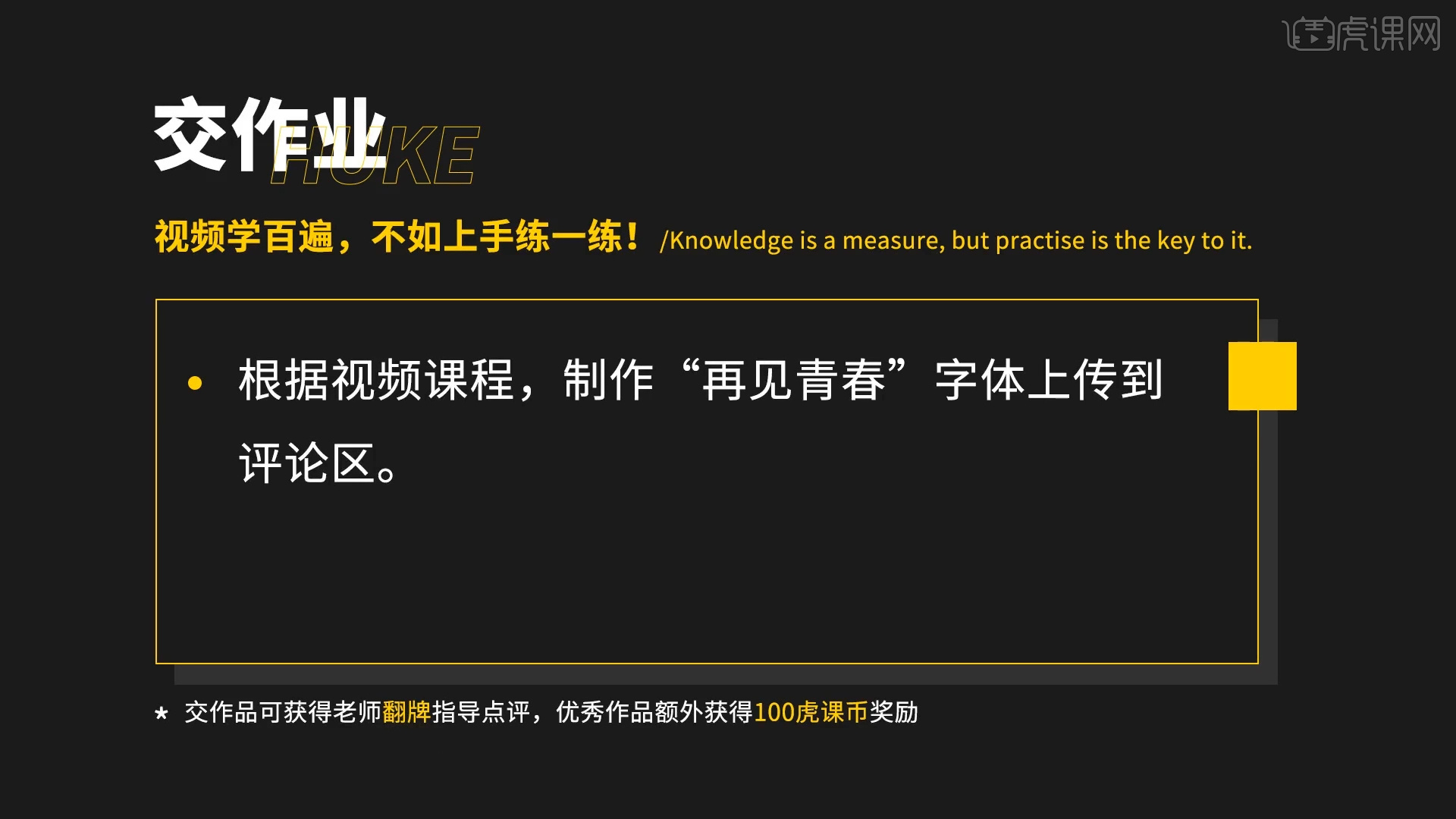
16.最终效果如图示。

以上就是AI-《再见青春》字体设计图文教程的全部内容了,你也可以点击下方的视频教程链接查看本节课的视频教程内容,虎课网每天可以免费学一课,千万不要错过哦!